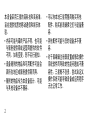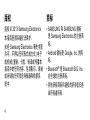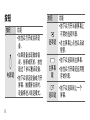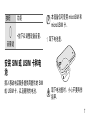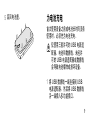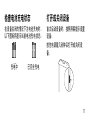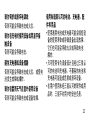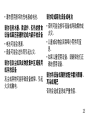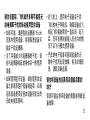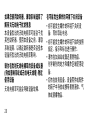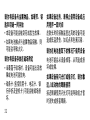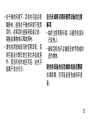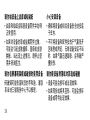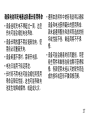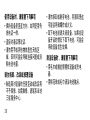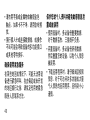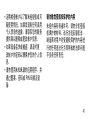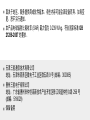www.samsung.com/cn
快速入门指南
GT-I9508
可访问完整的使用说明书以获得更多信息。
如欲了解如何访问使用说明书,请参阅本快速入门指南中的
“查看使用说明书”部分。

2
本设备采用三星的高科技和高标准,
旨在提供优质的移动通信和娱乐体
验。
• 内容可能与最终产品不同,也可能
与服务提供商或运营商提供的软件
不同。如有变更,恕不另行通知。
• 设备随附的物品和可用配件可能会
因所在地区或服务提供商而异。
• 随附的物品专为本设备设计,可能
与其他设备并不兼容。
• 可以向本地三星零售商购买其他
配件。购买前请确保它们与设备兼
容。
• 其他配件可能与您的设备并不兼
容。
• 对于因编辑注册表设置或修改操作
系统软件而导致的性能问题或不兼
容性,三星概不负责。尝试自定义
操作系统可能导致设备或应用程序
无法正常工作。

3
指示符图标
警告:可能伤及自己或他人的
情况。
小心:可能损坏您的设备或其
他设备的情况。
注意:注释、使用提示或附加
信息。
• 收发信息、上传和下载、进行自动
同步、使用部分应用程序或使用定
位服务可能会产生其他费用。如欲
避免产生额外费用,请选择合适的
数据收费计划。有关详细信息,请
联系服务提供商。

4
商标
• SAMSUNG 和 SAMSUNG 徽标
是 Samsung Electronics 的注册商
标。
• Android 徽标是 Google, Inc. 的商
标。
• Bluetooth
®
是 Bluetooth SIG, Inc.
在全球的注册商标。
• 其他所有商标和版权的所有权归各
自所有者所有。
版权
版权 © 2013 Samsung Electronics
本指南受国际版权法保护。
未经 Samsung Electronics 事先书面
许可,不得以任何形式或方式 (电子
或机械) 复制、分发、转译或传播本
指南中的任何内容,包括影印、录制
或存储在任何信息存储器和检索系
统中。

5
入门指南
设备部位图
返回键
多功能插口
通知灯
听筒
距离/
手势传感器
选项键
话筒
前置照相
机镜头
电源键
主屏幕键
触摸屏
光线传感器
后置
照相机
镜头
GPS 天线
主天线
耳机插口
扬声器话筒
音量键
闪光灯
电池盖
扬声器
红外灯
请勿用手或其他物体盖住天线
区域。否则可能会导致连接问
题或消耗电池电量。

6
按钮 功能
选项键
• 按下以打开当前屏幕上
可用的选项列表。
• 在主屏幕上点住以启动
搜索。
主屏幕
键
• 按下以返回到主屏幕。
• 按住以打开最近应用程
序的列表。
返回键
• 按下以返回到上一个
屏幕。
按钮
按钮 功能
电源键
• 按住以打开或关闭设
备。
• 如果设备出现致命错
误、挂断或死机,按住
超过 7 秒以重启设备。
• 按下以锁定设备或打开
屏幕。触摸屏关闭时,
设备将进入锁定模式。

7
本设备仅可使用 microSIM 和
microUSIM 卡。
1
取下电池盖。
取下电池盖时,小心不要弄伤
指甲。
按钮 功能
音量键
• 按下以调整设备音量。
安装 SIM 或 USIM 卡和电
池
插入移动电话服务提供商提供的 SIM
或 USIM 卡,以及随附的电池。

8
3
将 SIM 或 USIM 卡推进插槽,直
至锁定到位。
4
插入电池。
2
1
2
使金色触点面朝下,插入 SIM 或
USIM 卡。

9
为电池充电
首次使用设备之前或电池长时间没有
使用时,必须先为电池充电。
仅使用三星许可的 USB 电源适
配器、电池和数据线。未经许
可的 USB 电源适配器或数据线
会导致电池爆炸或损坏设备。
1
将 USB 数据线一端连接到 USB
电源适配器,然后将 USB 数据线
另一端插入多功能插口。
5
装回电池盖。

10
完全充电后,断开设备与充电器的连
接。先从设备拔下充电器,然后从电
源插座拔下插头。
取下充电器前,请勿卸下电
池。否则可能会损坏设备。
为节约电量,请在不使用时拔
下 USB 电源适配器。USB 电
源适配器不带电源开关,因此
在不使用时必须从电源插座拔
下 USB 电源适配器以节约电
量。充电时,充电设备应保持
紧贴电源插座。
2
将 USB 电源适配器插入标准电源
插座中。
充电器连接不当可能会导致设备
严重损坏。因误操作造成的任何
损坏不涵盖在保修范围内。

11
打开或关闭设备
首次启动设备时,按照屏幕提示设置
设备。
按住电源键几秒钟以打开或关闭设
备。
检查电池充电状态
在设备关闭的情况下为电池充电时,
以下图标将显示当前电池充电状态:
充电中 已完全充电

12
基本功能
手势感应
使用此功能在不触摸屏幕的情况下控
制功能。
如果距离设备太远演示动作或
穿戴暗色衣服时,如手套等,
设备可能无法识别您的手势。
快速一览
屏幕关闭时,将手在传感器上移动以
查看通知、未接来电、新信息、时间
和日期等。

13
浮窗浏览
将手向左或向右移过传感器以浏览图
像、网页、歌曲或备忘录。
浮窗跳转
在查看电子邮件或网页时,将手向上
或向下移过传感器以向上或向下滚动
页面。

14
使用日或周日历时,点住事件,然后
向左或向右移动另一只手以将事件移
至其他日或周。
浮窗移动
用一只手点住图标,然后将另一只手
向左或向右移过传感器,以将其移至
另一位置。

15
浮窗预览
用手指指着项目以预览内容或在弹出
窗口中查看信息。
指着网页上某一区域几秒钟时,设备
会放大该区域。
Samsung User Manual
Samsung User Manual
Samsung User Manual
浮窗接听通话
来电时,将手向左移动,然后再向右
移过传感器以接听来电。

16
智能滚动
查看电子邮件或网页时,将您的面部
向前或向后倾斜,或将设备向前或向
后倾斜,即可向该方向滑动。
当设备识别您的面部或设备移动时,
图标将会变绿。
智能滚动功能仅适用于互联网
浏览器和电子邮件应用程序。
智能暂停
在视频播放期间,将面部移开屏幕即
可暂停视频。如欲继续播放,再次将
面部移回并注视屏幕即可。

17
通知
通知图标会在状态栏上出现,以报告
未接来电、新信息、日历事件、设备
状态等。打开通知面板,然后查看设
备的当前状态及使用可用的选项。
从状态栏向下拖动以打开通知面板。
如欲关闭通知面板,向上拖动屏幕底
部的横条。

18
拨打或接听电话
使用拨打和接听电话等通话功能,在
通话过程中使用可用的选项,或者自
定义和使用与通话相关的功能。
拨打电话
使用键盘输入号码,然后点击 。
接听电话
来电时,点住 拖到大圆以外。
可用的选项可能会因所在地区
或服务提供商而异。

19
在本地服务区外发送或接收信息
可能会产生额外的费用。有关详
细信息,请联系服务提供商。
使用应用程序
应用程序屏幕显示所有应用程序的图
标,包括新安装的应用程序。
打开应用程序屏幕并选择应用程序图
标以打开程序。点击
返回上一个
屏幕。
管理联系人
管理联系人,包括电话号码、电子邮
件地址及其他信息。可以对联系人进
行分组,以使搜索联系人,或将联系
人发送给其他人或与他人进行分享更
加容易。
发送信息
发送短信息或附加图像或视频发送多
媒体信息。

20
Group Play
与多个设备共享屏幕。创建或加入群
组广播会话,然后共享图像、文档或
音乐。也可以执行以下操作:
• 在屏幕上书写便签或画图。会话中
的所有参与者均可见到您创建的内
容。
• 将照片发送给会话中的所有参与
者。
• 与朋友玩在线游戏。
连接至互联网
使用 WLAN 功能或蜂窝数据网络连
接至互联网。打开互联网应用程序并
浏览网页。
访问互联网和下载媒体文件可
能会产生其他费用。有关详细
信息,请联系服务提供商。
ページが読み込まれています...
ページが読み込まれています...
ページが読み込まれています...
ページが読み込まれています...
ページが読み込まれています...
ページが読み込まれています...
ページが読み込まれています...
ページが読み込まれています...
ページが読み込まれています...
ページが読み込まれています...
ページが読み込まれています...
ページが読み込まれています...
ページが読み込まれています...
ページが読み込まれています...
ページが読み込まれています...
ページが読み込まれています...
ページが読み込まれています...
ページが読み込まれています...
ページが読み込まれています...
ページが読み込まれています...
ページが読み込まれています...
ページが読み込まれています...
ページが読み込まれています...
ページが読み込まれています...
ページが読み込まれています...
ページが読み込まれています...
ページが読み込まれています...
ページが読み込まれています...
-
 1
1
-
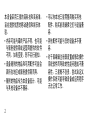 2
2
-
 3
3
-
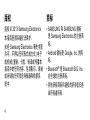 4
4
-
 5
5
-
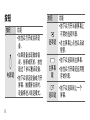 6
6
-
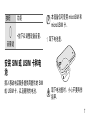 7
7
-
 8
8
-
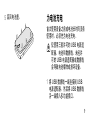 9
9
-
 10
10
-
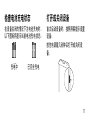 11
11
-
 12
12
-
 13
13
-
 14
14
-
 15
15
-
 16
16
-
 17
17
-
 18
18
-
 19
19
-
 20
20
-
 21
21
-
 22
22
-
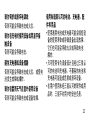 23
23
-
 24
24
-
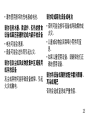 25
25
-
 26
26
-
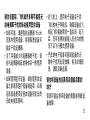 27
27
-
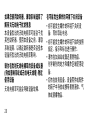 28
28
-
 29
29
-
 30
30
-
 31
31
-
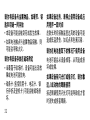 32
32
-
 33
33
-
 34
34
-
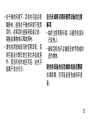 35
35
-
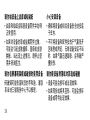 36
36
-
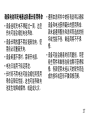 37
37
-
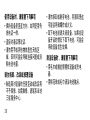 38
38
-
 39
39
-
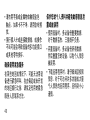 40
40
-
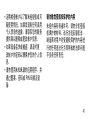 41
41
-
 42
42
-
 43
43
-
 44
44
-
 45
45
-
 46
46
-
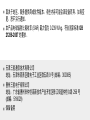 47
47
-
 48
48